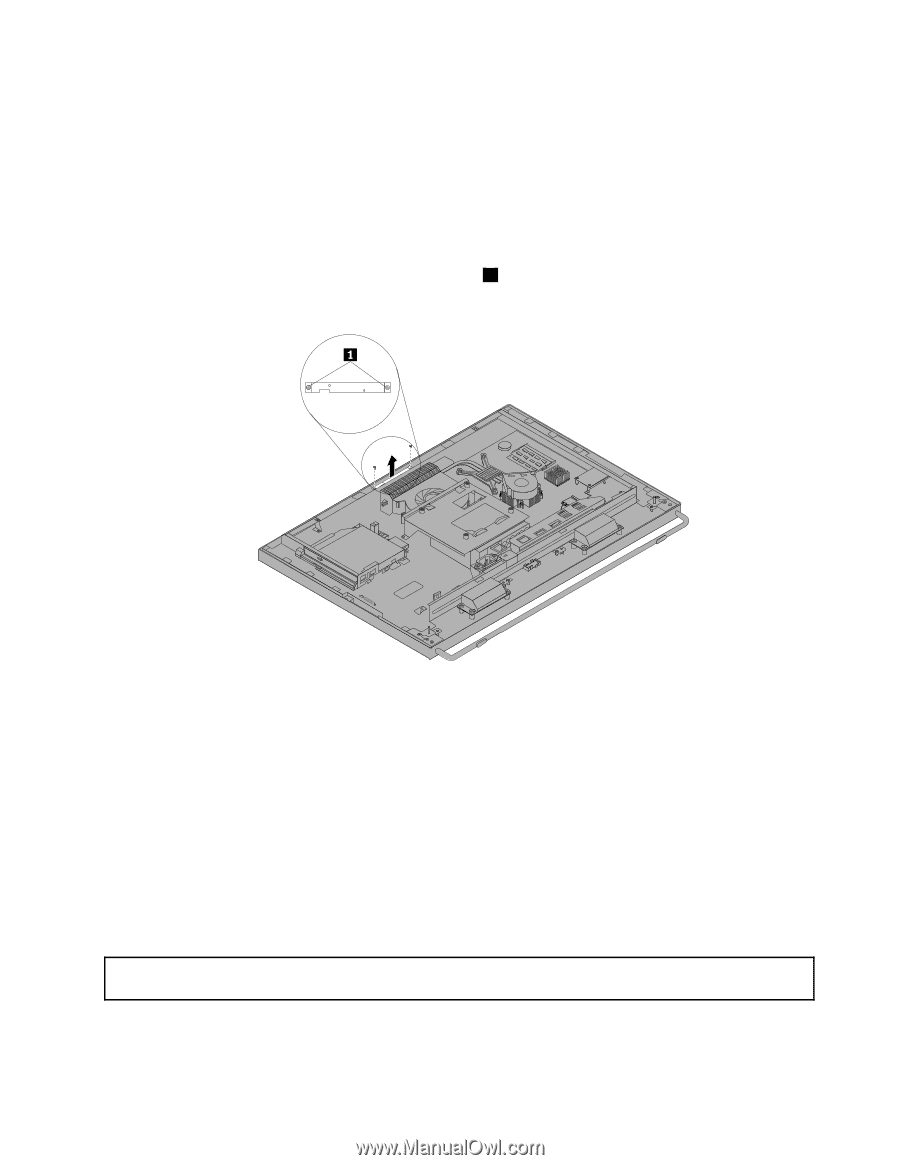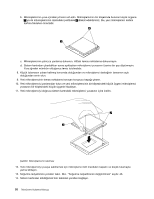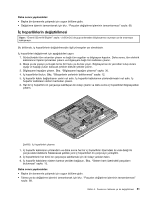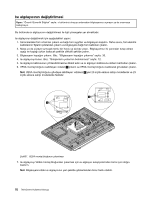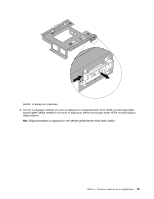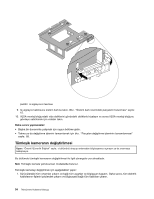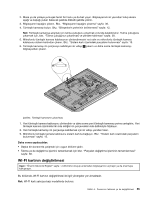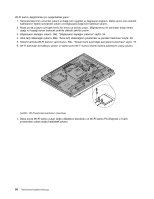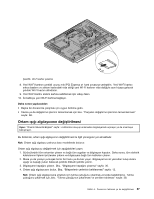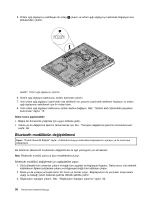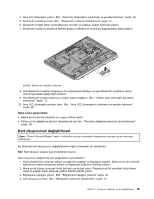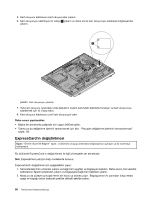Lenovo ThinkCentre M92z (Turkish) User Guide - Page 67
WI-FI kartının değiştirilmesi
 |
View all Lenovo ThinkCentre M92z manuals
Add to My Manuals
Save this manual to your list of manuals |
Page 67 highlights
2. Masa ya da yüzeye yumuşak temiz bir havlu ya da bez yayın. Bilgisayarınızı iki yanından tutup ekranı aşağı ve kapağı yukarı bakacak şekilde dikkatli şekilde yatırın. 3. Bilgisayarın kapağını çıkarın. Bkz. "Bilgisayarın kapağını çıkarma" sayfa: 36. 4. Tümleşik kamerayı bulun. Bkz. "Bileşenlerin yerlerinin belirlenmesi" sayfa: 12. Not: Tümleşik kameraya erişmek için tutma çubuğunu çıkarmak zorunda kalabilirsiniz. Tutma çubuğunu çıkarmak için, bkz. "Tutma çubuğunun çıkarılması ve yeniden takılması" sayfa: 38. 5. Mikrofonlu tümleşik kamera kablosunun yönlendirmesini not edin ve mikrofonlu tümleşik kamera kablosunu sistem kartından çıkarın. Bkz. "Sistem kartı üzerindeki parçaların bulunması" sayfa: 15. 6. Tümleşik kamerayı ön çerçeveye sabitleyen iki vidayı 1 çıkarın ve daha sonra tümleşik kamerayı bilgisayardan çıkarın. Şekil34. Tümleşik kameranın çıkarılması 7. Yeni tümleşik kamera kablosunu yönlendirin ve daha sonra yeni tümleşik kamerayı yerine yerleştirin. Yeni tümleşik kamera üzerindeki iki vida deliğini ön çerçevedeki vida delikleriyle hizalayın. 8. Yeni tümleşik kamerayı ön çerçeveye sabitlemek için iki vidayı yeniden takın. 9. Mikrofonlu tümleşik kamera kablosunu sistem kartına bağlayın. Bkz. "Sistem kartı üzerindeki parçaların bulunması" sayfa: 15. Daha sonra yapılacaklar: • Başka bir donanımla çalışmak için uygun bölüme gidin. • Takma ya da değiştirme işlemini tamamlamak için bkz. "Parçaları değiştirme işleminin tamamlanması" sayfa: 68. WI-FI kartının değiştirilmesi Uyarı: "Önemli Güvenlik Bilgileri" sayfa: v bölümünü okuyup anlamadan bilgisayarınızı açmayın ya da onarmaya kalkışmayın. Bu bölümde, WI-FI kartının değiştirilmesi ile ilgili yönergeler yer almaktadır. Not: WI-FI kartı yalnızca bazı modellerde bulunur. Bölüm 5. Donanımın takılması ya da değiştirilmesi 55